Android Cihazlarda Şifreleme Başarısız Hatası Nasıl Onarılır?
‘Şifreleme nedeniyle Android telefonunuz kullanılamıyor başarısız hata?
Peki, şifreleme başarısız hata ciddi bir sorundur ve hafife alınmamalıdır. Android şifreleme başarısız hata ekranı, Android akıllı telefon sahiplerinin telefonlarını kullanmasını ve üzerinde depolanan verilere erişmesini engeller. Bu garip bir hatadır ve rastgele oluşur. Telefonunuzu normal bir şekilde kullanırken aniden donduğunu fark edeceksiniz. Tekrar açtığınızda, ekranda şifreleme başarısız hata mesajı görüntülenir. Bu mesaj, genel olarak, tek bir seçenekle ana ekrana gidin, yani ‘Telefonu Sıfırla’ görünür.
Hata mesajının tamamı aşağıdaki gibidir:
‘Şifreleme kesintiye uğradı ve tamamlanamıyor. Sonuç olarak, telefonunuzdaki verilere artık erişilemez.
Telefonunuzu kullanmaya devam etmek için fabrika ayarlarına sıfırlama yapmanız gerekir. Sıfırlamadan sonra telefonunuzu kurduğunuzda, Google Hesabınıza yedeklenmiş tüm verileri geri yükleme fırsatınız olacak’.
Android şifreleme başarısız hatasının neden oluştuğunu ve bundan kurtulmanın yollarını öğrenmek için okumaya devam edin.
Bölüm 1: Şifreleme başarısız hatası neden oluyor?
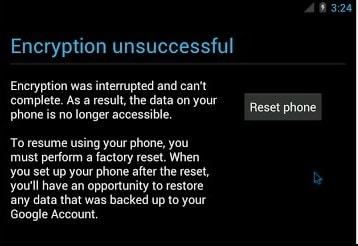
Android şifreleme başarısız hatası, cihazınızdaki veya yazılımındaki çeşitli sorunlar nedeniyle görünebilir, ancak tek bir neden belirleyemiyoruz. Birçok Android kullanıcısı, telefonunuz dahili hafızasını tanıyamadığında şifreleme başarısız hatasının meydana geldiği görüşündedir. Bozuk ve tıkanmış önbellek de Android şifreleme başarısız hatasının ana nedenlerinden biridir. Böyle bir hata, telefon şifreleme durumunu alamaz; bu, şifreleme başarısız hatasının cihazınızı normal şekilde şifrelememeye zorladığı ve dolayısıyla onu kullanmada bir engele neden olduğu anlamına gelir. Telefonunuzu birkaç kez yeniden başlattığınızda bile, şifreleme başarısız mesajı her seferinde görünür.
Şifreleme başarısız hata ekranı, tek bir seçenekle, yani seçildiğinde telefonda depolanan tüm verileri ve içeriği silecek olan ‘Telefonu Sıfırla’ seçeneğiyle kaldığı için çok korkutucu. Pek çok kullanıcı bu seçeneği kullanır ve ardından kendi seçtikleri yeni bir ROM’u yanıp sönerek sistemlerini manuel olarak biçimlendirir. Ancak, bunu söylemek yapmaktan daha kolaydır ve etkilenen kullanıcılar, Android şifreleme başarısız hatasının üstesinden gelmek için her zaman kılavuzlar ve ayrıntılı açıklamalar ararlar.
Aşağıdaki iki bölümde, şifreleme başarısız hatasıyla en güvenilir şekilde nasıl mücadele edileceğini tartışacağız.
2. Bölüm: Düzeltmek için tek tıklama şifreleme başarısız hata
Android şifreleme hatasının ciddiyetini hesaba katarak, ne kadar stresli hissettiğinizi biliyoruz. Ama endişelenme! DrFoneTool – Sistem Onarımı (Android) Tek tıklamayla tüm Android sorunlarınızı ve şifrelemede başarısız olan sorunları çözmek için şık bir araçtır.
Ayrıca, mavi bir ölüm ekranına takılan cihazdan, yanıt vermeyen veya tuğla bloklu Android cihazdan, uygulamaların çökme sorunu vb.

DrFoneTool – Sistem Onarımı (Android)
‘Telefon şifreleme durumu alınamıyor’ hatasına hızlı bir düzeltme
- ‘Telefon şifreleme durumu alınamıyor’ hatası, bu tek tıklamalı çözümle kolayca çözülebilir.
- Samsung cihazları bu araçla uyumludur.
- Tüm Android sistem sorunları bu yazılımla düzeltilebilir.
- Android sistemlerini onarmak için sektörde ilk kez kullanılabilen inanılmaz bir araçtır.
- Teknik olmayan kullanıcılar için bile sezgisel.
Android şifreleme hatasının çözülmesi, cihaz verilerini bir kerede silebilir. Bu nedenle, herhangi bir Android sistemini DrFoneTool – Sistem Onarımı (Android) ile düzeltmeden önce, cihaz yedeği al ve güvenli tarafta olun.
Aşama 1: Hazırladıktan sonra cihazı bağlayın
Adım 1: DrFoneTool – Sistem Onarımı’nı (Android) başlatın ve bilgisayarınızdaki yazılım arayüzü üzerinde ‘Sistem Onarımı’ sekmesine dokunun. Şimdi, bir USB kablosu kullanarak Android cihazını bağlayın.

Adım 2: Aşağıdaki pencerede ‘Android Repair’ seçilmeli ve ardından ‘Başlat’ düğmesi seçilmelidir.

Adım 3: Şimdi, Android cihazınızı cihaz bilgi ekranında besleyin. Bundan sonra ‘İleri’ye basın.

2. Aşama: ‘İndirme’ moduna girin ve onarın
Adım 1: Şifreleme başarısız sorununu çözmek için Android’inizi ‘İndirme’ moduna alın. İşte süreç geliyor –
- ‘Ev’ düğmesi olmayan cihazınızı alın ve kapatın. Yaklaşık 10 saniye boyunca ‘Sesi Kısma’, ‘Güç’ ve ‘Bixby’ tuşlarına basın. ‘İndirme’ moduna girmek için ‘Sesi Aç’ tuşuna dokunmadan önce gitmelerine izin verin.

- ‘Ev’ düğmesi cihazına sahip olduğunuzda, onu da kapatmanız gerekir. ‘Güç’, ‘Sesi Kısma’ ve ‘Ana Sayfa’ tuşlarına basın ve 5-10 saniye basılı tutun. ‘Sesi Aç’ tuşuna basmadan önce bu tuşları bırakın ve ‘İndir’ moduna girin.

Adım 2: ‘İleri’ düğmesine tıklamak, bellenim indirmesini başlatacaktır.

Adım 3: İndirme ve doğrulama bittiğinde, DrFoneTool – Sistem Onarımı (Android), Android sistemini otomatik olarak onarmaya başlar. Başarısız Android şifrelemesi ile birlikte tüm Android sorunları şimdi çözülüyor.

Bölüm 3: Fabrika ayarlarına sıfırlama ile şifreleme başarısız hatası nasıl düzeltilir?
Android Şifreleme hatası bu günlerde çok yaygın ve bu nedenle, düzeltmenin yollarını öğrenmemiz bizim için önemlidir. Telefonunuzun ekranında Şifreleme başarısız mesajı göründüğünde, önünüzdeki tek seçenek ‘Telefonu Sıfırla’ seçeneğine dokunarak telefonunuzu fabrika ayarlarına sıfırlamaktır. Bu yöntemle devam etmeyi seçerseniz, tüm verilerinizi kaybetmeye hazır olun. Yedeklenen veriler elbette sıfırlama işlemi tamamlandıktan sonra istediğiniz zaman kurtarılabilir ancak bulutta veya Google Hesabınızda yedeklenmeyen veriler kalıcı olarak silinecektir. Ancak, aşağıdaki gibi güvenilir bir üçüncü taraf yazılımı kullanarak tüm verilerinizi yedeklemeniz önerilir. DrFoneTool – Telefon Yedekleme (Android).

DrFoneTool – Telefon Yedekleme (Android)
Android Verilerini Esnek Bir Şekilde Yedekleyin ve Geri Yükleyin
- Tek tıklamayla Android verilerini seçerek bilgisayara yedekleyin.
- Yedeklemeyi herhangi bir Android cihazda önizleyin ve geri yükleyin.
- 8000+ Android cihazı destekler.
- Yedekleme, dışa aktarma veya geri yükleme sırasında veri kaybı olmaz.
Şimdi, ‘Telefonu Sıfırla’ya geçerek, aşağıda verilen adımları dikkatlice izleyin:
• Şifreleme başarısız mesajı ekranında, aşağıda gösterildiği gibi ‘Telefonu sıfırla’yı tıklayın.
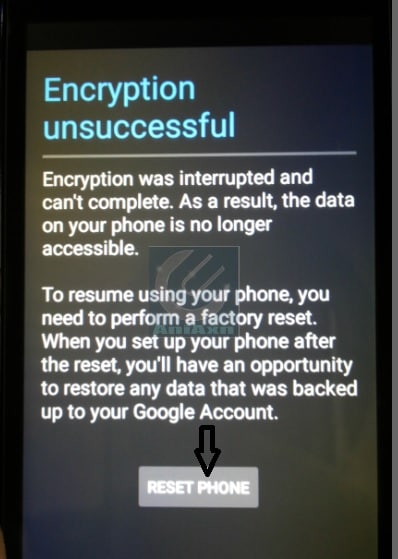
• Şimdi aşağıda gösterilene benzer bir ekran göreceksiniz.

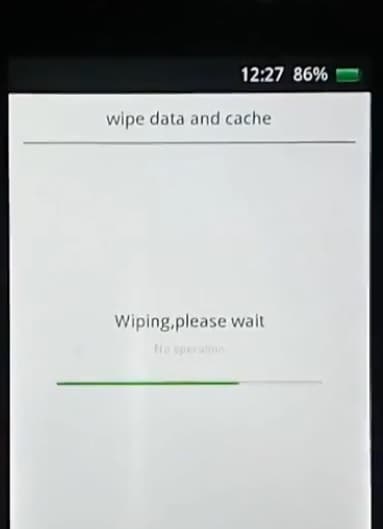
• Telefonunuz birkaç dakika sonra yeniden başlayacaktır. Sabırlı olun ve aşağıdaki resimde gösterildiği gibi yeniden başlattıktan sonra telefon üreticisi logosunun görünmesini bekleyin.

• Bu son ve son adımda, dil seçeneklerinden başlayarak zamana ve olağan yeni telefon kurulum özelliklerine kadar cihazınızı yeni ve yeni olarak ayarlamanız istenecektir.
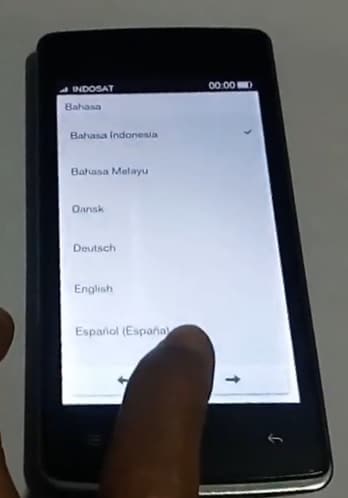
Not: Tüm verileriniz, önbelleğiniz, bölümleriniz ve depolanan içeriğiniz silinecek ve yalnızca telefonunuzu yeniden kurmayı bitirdikten sonra yedeklendiyse geri yüklenebilir.
Android şifreleme başarısız hatasını düzeltmek için bu çözümün çok riskli ve zaman alıcı olduğunu düşünüyorsanız, telefonunuzu normal şekilde kullanmanızı sağlayan başka bir yöntemimiz var. Peki, ne bekliyoruz? Daha fazlasını öğrenmek için bir sonraki bölüme geçelim.
Bölüm 4: Yeni bir ROM’u yanıp sönerek şifreleme başarısız hatası nasıl düzeltilir?
Bu, şifreleme başarısız hata sorununu düzeltmenin bir başka yaygın olmayan ve benzersiz yoludur.
Artık hepimiz, Android’in çok açık bir platform olduğunun ve kullanıcılarına yeni ve özelleştirilmiş ROM’lar indirip kurarak sürümlerini değiştirmelerine ve değiştirmelerine olanak tanıdığının çok iyi farkındayız.
Ve bu nedenle, Android’in açık platformu bu hatadan kurtulmada çok önemli bir rol oynuyor. Bunun nedeni, yeni bir ROM’un yanıp sönmesinin Android şifreleme başarısız sorununu çözmede çok yardımcı olmasıdır.
ROM’u değiştirmek basittir; yapmanız gereken her şeyi öğrenelim:
Öncelikle, buluttaki veya Google Hesabınızdaki tüm verilerinizin, ayarlarınızın ve Uygulamalarınızın yedeğini alın. Nasıl ve nerede olduğunu bilmek için aşağıdaki resme bakın.
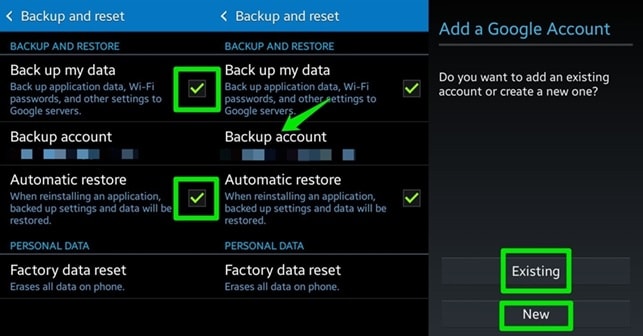
Ardından, telefonunuzun köklendirme kılavuzuna başvurduktan sonra cihazınızdaki önyükleyicinin kilidini açmanız ve özel kurtarma seçeneğini seçmeniz gerekir.

Önyükleyicinin kilidini açtıktan sonraki adım, hangisi size en uygunsa, yeni bir ROM indirmektir.
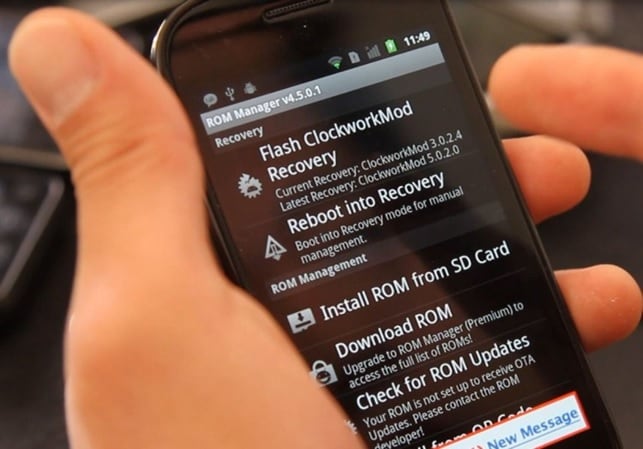
Şimdi yeni ROM’unuzu kullanmak için telefonunuzu kurtarma modunda yeniden başlatmalı ve ardından ‘Yükle’yi seçip indirdiğiniz ROM Zip dosyasını aratmalısınız. Bu bir kaç dakika alabilir. Sabırla bekleyin ve tüm önbelleği ve verileri sildiğinizden emin olun.
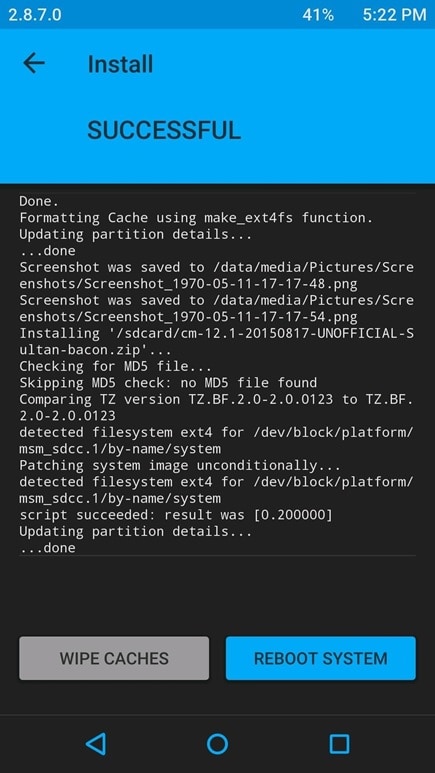
Bu yapıldıktan sonra, yeni ROM’unuzun Android telefonunuz tarafından tanınıp tanınmadığını kontrol etmeniz gerekecektir.
Bunu yapmak için:
• ‘Ayarlar’ı ziyaret edin ve ardından ‘Depolama’yı seçin.
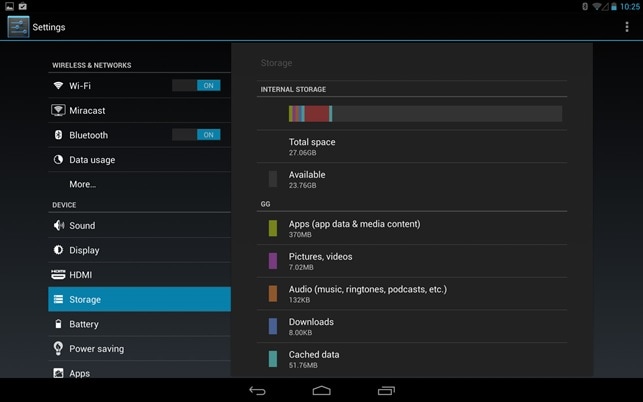
• Yeni ROM’unuz ‘USB Depolama’ olarak görünüyorsa, başarıyla yüklediniz demektir.

Şifreleme başarısız hatası, telefon şifreleme durumunu alamaz; bu, temel olarak, böyle bir Android şifreleme başarısız hatasının, telefonu kullanmanızı ve verilerine erişmenizi tamamen engellediği anlamına gelir. Böyle bir durumda yapabileceğiniz pek bir şey yok. Benzer bir sorunla karşılaşırsanız veya bunu yaşayan birini tanıyorsanız, yukarıda verilen ilaçları kullanmaktan ve tavsiye etmekten çekinmeyin. Bu yöntemlerin güvenli ve güvenilir olduğuna kefil olan birçok kullanıcı tarafından denenmiş ve test edilmiştir. Öyleyse devam edin ve bunları şimdi deneyin; Android şifreleme hatasını çözme konusundaki deneyiminizi sizden duymayı umuyoruz.
En son makaleler

